Introduction à la page Statistiques et à la fonction d'exportation de données sur Omada Controller
Contenu
Objectif
Cet article présente la page Statistiques et la fonctionnalité Exporter les données sur le contrôleur Omada.
Exigences
- Contrôleur Omada (contrôleur logiciel / contrôleur matériel / contrôleur basé sur le cloud, v5.9 et supérieur)
- Appareil Omada
Introduction
Sur la page Statistiques du contrôleur Omada, vous pouvez consulter les statistiques relatives aux passerelles, commutateurs et points d'accès Omada adoptés. Vous pouvez sélectionner la période et la granularité des statistiques (5 minutes, heure, jour), ce qui facilite l'analyse de l'utilisation des différents appareils sur différentes périodes. De plus, la fonction Exporter les données vous permet d'exporter des données pertinentes telles que les appareils, les clients, les journaux et les codes promo depuis le contrôleur Omada, facilitant ainsi l'exploitation et la gestion du réseau.
Page de statistiques
Étape 1. Connectez-vous au contrôleur, accédez à Statistiques > Performances et sélectionnez l'appareil à consulter. Vous pouvez choisir la plage horaire et la granularité temporelle souhaitées, et le contrôleur affichera diverses informations statistiques pour la période correspondante en fonction de la granularité sélectionnée.

Pour différents types d'appareils, les données et les graphiques affichés varient :
- Passerelle : vous pouvez afficher les données de différents ports WAN, telles que le nombre de clients associés, l'utilisation du processeur et de la mémoire, le trafic de transmission, les statistiques de paquets et les débits.
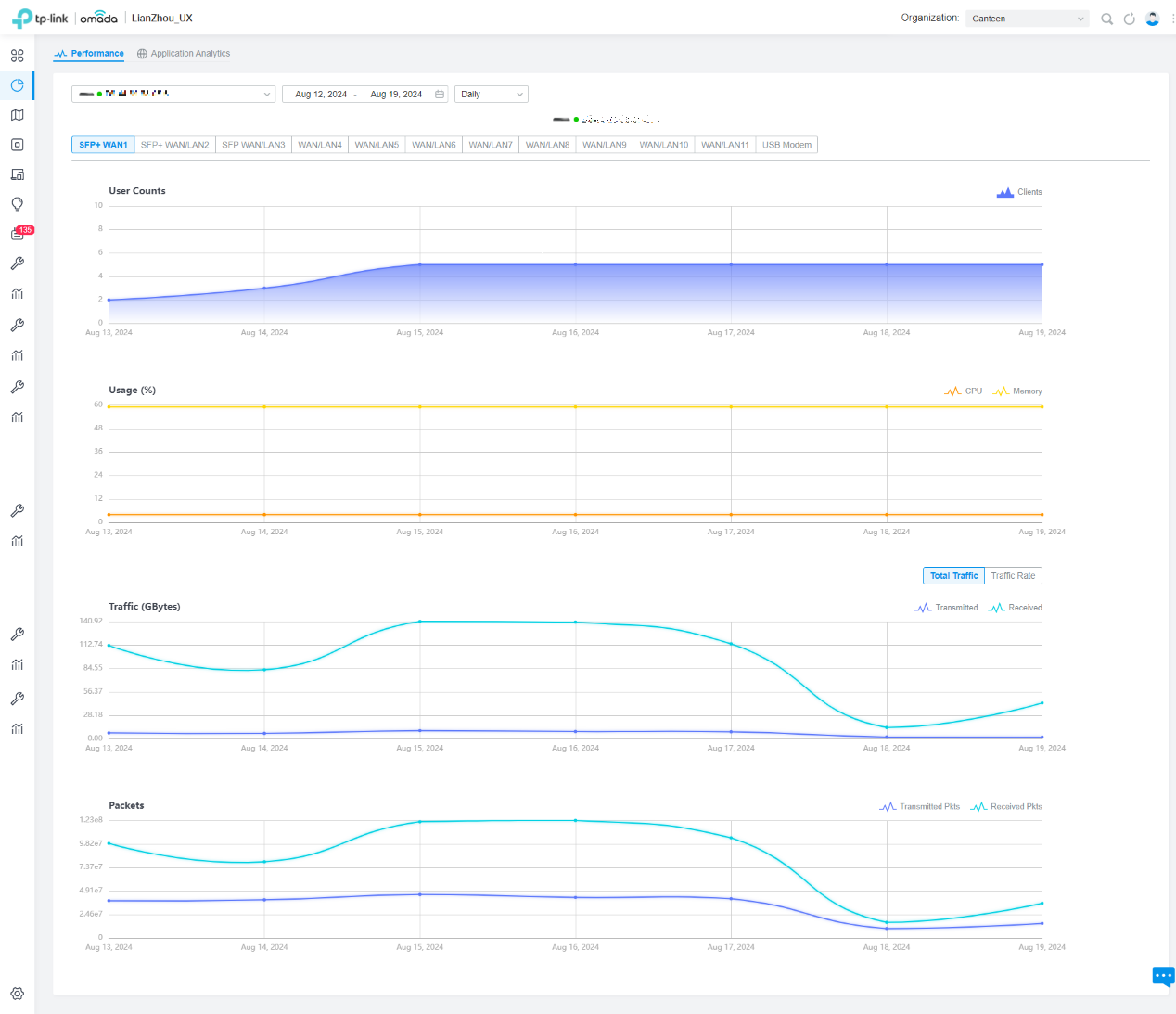
- Commutateur : vous pouvez afficher les données de différents ports, telles que le nombre de clients, l'utilisation du processeur et de la mémoire, le trafic de transmission et l'état du port.

- AP : vous pouvez afficher les données de l'AP, telles que le nombre d'utilisateurs, l'utilisation du processeur et de la mémoire, le trafic, les paquets, les paquets de multidiffusion/diffusion, les paquets abandonnés, les paquets d'erreur et les paquets de nouvelle tentative.

Étape 2. Accédez à la page Analyse des applications . Vous y trouverez des informations détaillées sur le trafic si vous avez adopté une passerelle prenant en charge le DPI et que vous l'avez activé dans Paramètres du site > Sécurité réseau > Contrôle des applications .

Données d' exportation
Étape 1. Connectez-vous au contrôleur et accédez à Paramètres du site > Services > Exporter les données . Vous pouvez y exporter les données relatives aux appareils, aux clients et aux journaux.
Étape 2. Dans la liste d'exportation , sélectionnez les données que vous souhaitez exporter :
- Liste des appareils : exporte les informations sur les appareils utilisés sur le site actuel. Lors de l'exportation de la liste des appareils, vous pouvez configurer une adresse e-mail pour envoyer les informations à une adresse spécifique.
- Liste des clients : exporte des informations sur les clients actuellement connectés au site.
- Liste des AP non autorisés : exporte des informations sur les AP non autorisés sur le site actuel.
- Liste des journaux : exporte toutes les informations de journal du site actuel.
- Liste des clients autorisés : exporte des informations sur les clients authentifiés sur le site actuel.
- Code de bon : exporte les informations du code de bon à partir du site actuel.

Étape 3. Choisissez le format d’exportation, XLSX ou CSV.
Étape 4. Cliquez sur Exporter .
De plus, la vue globale dispose également de la fonctionnalité Exporter les données, qui fonctionne de la même manière que la fonctionnalité de la vue du site, sauf que vous devez choisir un site spécifique pour exporter les données.

Conclusion
Vous pouvez désormais utiliser la page Statistiques et la fonction Exporter les données sur le contrôleur Omada.
Pour en savoir plus sur chaque fonction et configuration, veuillez vous rendre dans le Centre de téléchargement pour télécharger le manuel de votre produit.
Est-ce que ce FAQ a été utile ?
Vos commentaires nous aideront à améliorer ce site.










